Många människor skyddar sina RAR-filer så att ingen kan öppna den filen utan ett lösenord, andra vill säkra sina RAR-filer från olika anställda men ibland har de glömt sitt lösenord. Så för att få tillgång till sina filer letar de efter eget RAR-lösenord. Om du också är den som har tappat bort sitt lösenord, så behöver du inte gå någonstans. Du är på den bästa platsen. Fortsätt bara att läsa nedan för jag kommer att lista några lösningar som hjälper dig ta bort RAR-lösenord.
Lösning 1: Ta bort RAR-lösenord med CMD
Notera: Denna lösning fungerar endast för RAR-lösenord med numeriska värden.
Steg 1: Kopiera koden enligt nedan och klistra in dem försiktigt i en tom anteckningsblocksfil.
@eko av
titel WinRar Password Retriever
kopiera "C:\Program Files\WinRAR\Unrar.exe"
SET PASS=0
SET TMP=TempFold
MD %TMP%
:RAR
cls
eko.
SET/P "NAME=Filnamn: "
OM "%NAME%"=="" fick problemet upptäckt
gå till GPATH
:ProblemDetekterat
echo Du kan inte lämna detta tomt.
paus
gå till RAR
:GPATH
SET/P "PATH=Ange fullständig sökväg (t.ex.: C:\Users\Admin\Desktop) : "
OM "%PATH%"=="" går till FEL
gå till NÄSTA
:PERROR
echo Du kan inte lämna detta tomt.
paus
gå till RAR
:NÄSTA
OM FINNS "%PATH%\%NAME%" GÅ TILL SP
gå till PATH
:VÄG
cls
echo File kunde inte hittas. Se till att du inkluderar tillägget (.RAR) i slutet av filens namn.
paus
gå till RAR
:SP
eko.
echo Breaking Password...
eko.
:START
titel Bearbetar...
SET /A PASS=%PASS%+1
UNRAR E -INUL -P%PASS% "%PATH%\%NAME%" "%TMP%"
OM /I %ERRORLEVEL% EQU 0 GÅ TILL AVSLUTA
GÅ TILL START
:AVSLUTA
RD %TMP% /Q /S
Av "Unrar.exe"
cls
titel 1 Lösenord hittat
eko.
ekofil = %NAME%
echo stabilt lösenord= %PASS%
eko.
echo Tryck på valfri tangent för att avsluta.
paus>NUL
utgångSteg 2: Efter att ha följt det första steget är det du behöver göra att spara anteckningsblocket som bat-fil. Klicka bara på "Arkiv" och sedan måste du klicka på "Spara som".
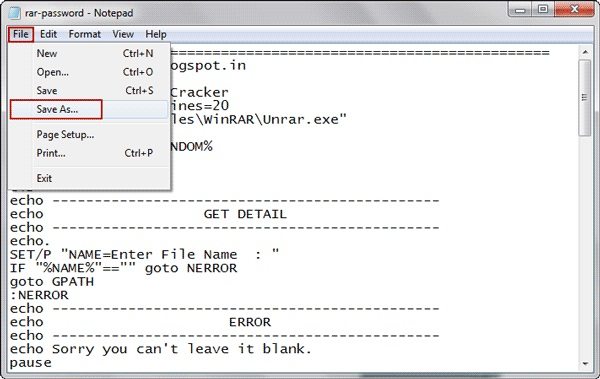
Steg 3: Efter att ha gjort detta måste du välja "Spara som typ" som "Alla filer" och sedan namnge dem som rar-password.bat.
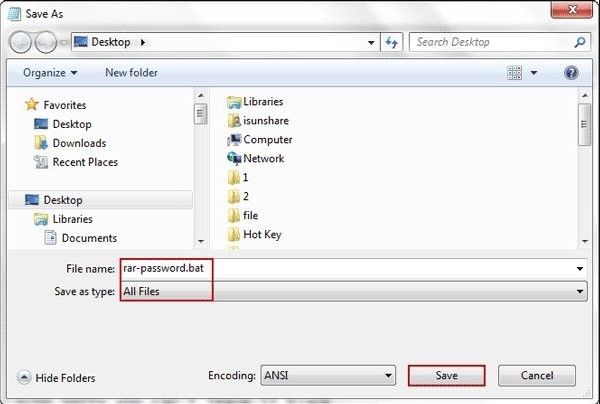
Steg 4: Dubbelklicka bara på filen rar-password.bat och sedan måste du öppna CMD. Högerklicka på den skyddade filen och välj egenskaper därifrån kommer du att kunna hitta RAR-filnamn och sökväg.
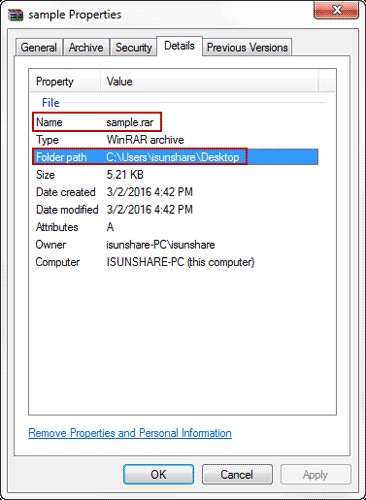
Steg 5: Efter det i CMD behöver du skriva ett filnamn och filsökväg och efter det är det bara att trycka på enter.
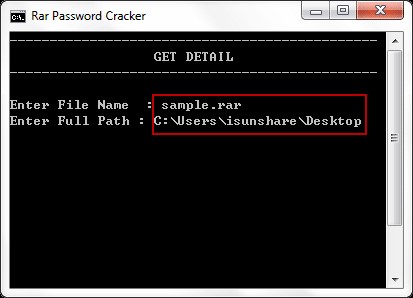
Steg 6: När du trycker på enter kommer den att hitta RAR-lösenordet och du kommer att kunna se lösenordet i CMD.
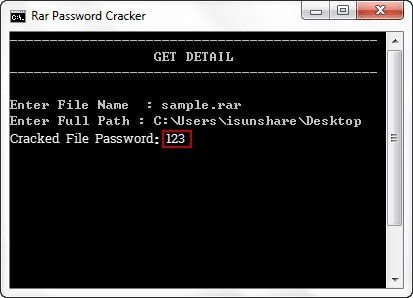
Slutligen kommer du att kunna se ditt lösenord men kom ihåg att om ditt lösenord är av alfabet så kommer den här lösningen inte att fungera och du kommer att kunna se att lösenordsåterställningen misslyckades. Så använd den här lösningen endast om du vet att ditt lösenord var av numeriska siffror.
Lösning 2: Ta bort RAR-lösenord online
Nu kan du ta bort RAR-lösenord online om du letar efter en onlinemetod som kan dekryptera din fil så är den här lösningen avsedd för dig. Gå bara till den här webbplatsen och ladda upp din krypterade fil. Men de kommer att kosta dig 10 Euro för denna tjänst. Betala endast om dekrypteringen lyckas. Du kan kryptera alla typer av dokument här. Så lätt att använda, ladda bara upp dokumentet och fyll i formuläret så skickar de ett dokument med ett lösenord via e-post. Här är en sådan online RAR-lösenordsborttagningswebbplats: https://www.password-online.com
Lösning 3: Ta bort RAR-lösenord via PassFab för RAR
PassFab för RAR är så fantastiskt, om du letar efter hur man tar bort lösenord från RAR-fil, då måste man använda denna. Detta verktyg låter dig snabbt öppna RAR-filer även om du kan öppna den senaste versionen av RAR-filer. Du kan använda dess gratis testversion i några dagar. Detta verktyg är så effektivt och lätt att använda, ta en titt nedan på egenskaperna hos PassFab för RAR.
- Det här verktyget stöder Windows 10/8.1/7/vista/XP/(32-bitars eller 64-bitars).
- Ditt hårda utrymme måste vara 200 MB ledigt.
- Din CPU måste vara 1 GHz.
- RAM måste vara 256 MB.
- Den stöder filer RAR Version: 3/2/1.5/1.3.
- WinRAR-version: 4.2/4.1/4.0/3.9/3.8/3.7/3.6/3.5/2.9.
Steg 1: Det första du behöver för att ladda ner detta Återställning av RAR-lösenord programvaran och installera den.
Steg 2: Efter installationen, klicka på knappen Lägg till.
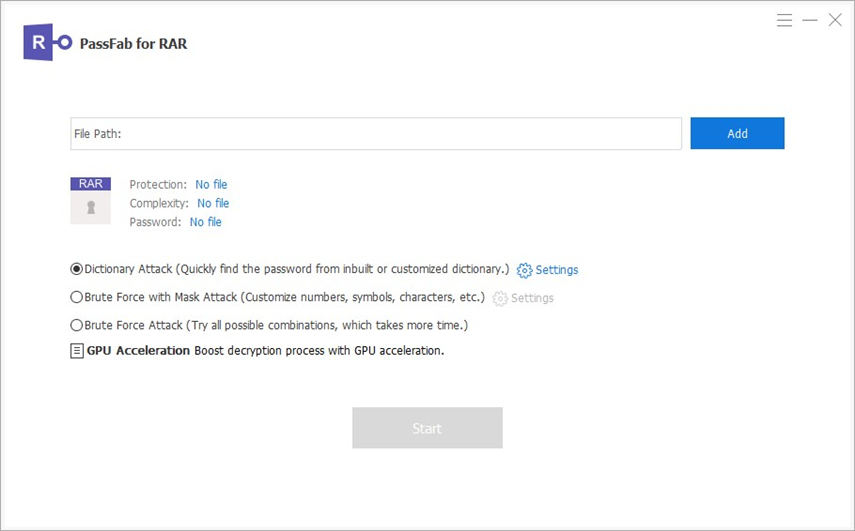
Steg 3: Ladda upp RAR-fil som du vill låsa upp.
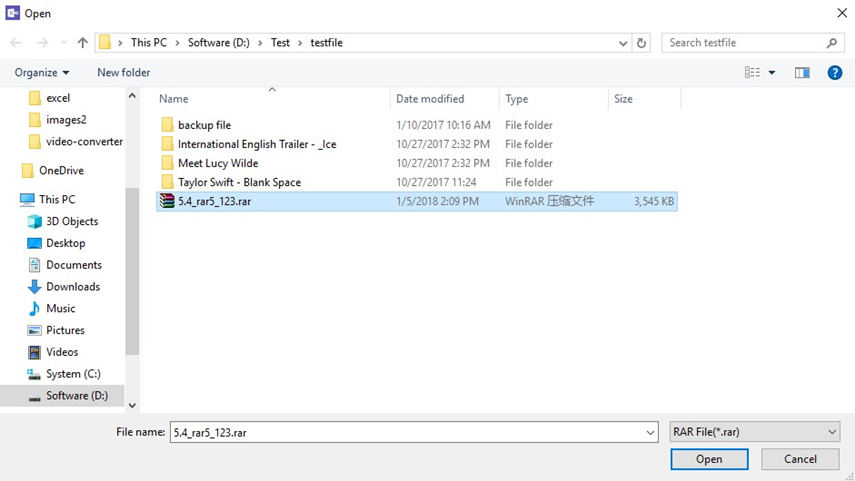
Steg 4. Efter uppladdningen kommer du att kunna se tre typer av attacker. Här måste du välja en attacktyp enligt dina krav.
- Brute-force Attack (det finns inget behov av att definiera några inställningar om du väljer Brute-force Attack)
- Brute-force med Mask Attack (genom att använda Brute-force med Mask Attack kan du ge ledtrådar om ditt lösenord i inställningarna)
- Dictionary Attack (denna är för en textfil som innehåller tecknen a, ab, 123, 4, AB, etc.)
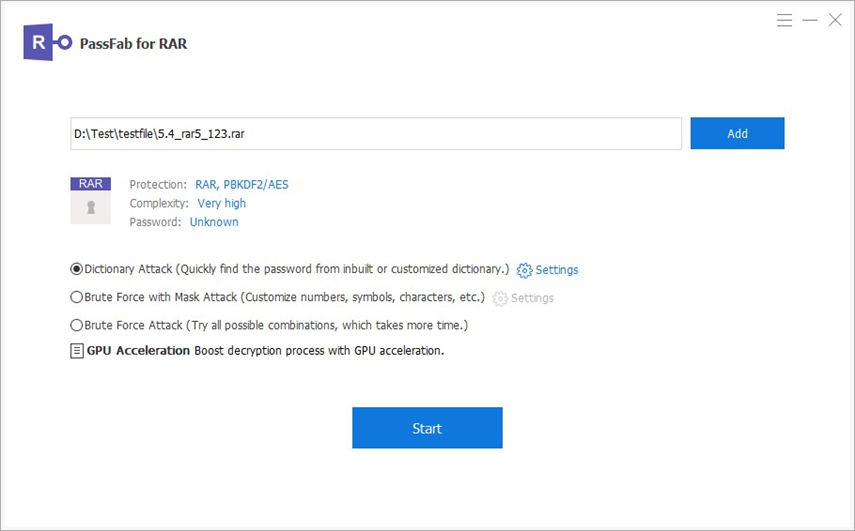
Steg 5. Klicka på Start för att starta återställningen. Äntligen kommer du att kunna dekryptera RAR-lösenord eller kommer att kunna öppna din skyddade fil.

Sammanfattning
Hoppas du gillar den här artikeln om hur man tar bort RAR-lösenord manuellt . Vi har listat 3 lösningar: Den första lösningen fungerar bara med siffror, om ditt lösenord innehåller alfabet fungerar inte den lösningen. Så långt vi talar om andra lösningen som är bra och lätt att använda men du måste kosta 10 Euro för deras tjänst. Vi rekommenderar starkt att du använder PassFab för RAR eftersom det fungerar med alla typer, antingen innehåller dina lösenord bokstäver, siffror eller siffror. Du kan använda testversionen i några dagar. Missa därför inte denna möjlighet.
Om du har en idé om en annan lösning på hur du tar bort RAR-lösenord, tveka inte att dela med dig av det till oss. Om du gillar den här artikeln, glöm inte att dela den på Facebook, Instagram och andra sociala medier. Dela den också med dina vänner så att de också kan extrahera RAR-fil utan lösenord lätt. Håll utkik hos oss för mer informativa artiklar.